Anzeigesprache unter Windows Server 2025 ändern
Bitte verwenden sie die "Drucken" Funktion am Seitenende, um ein PDF zu erstellen.
Für Server mit dem Betriebssystem Microsoft Windows Server 2025
In diesem Artikel wird erklärt, wie Sie die Anzeigesprache in den Betriebssystemen Microsoft Windows Server 2025 ändern.
Wenn Sie Microsoft Windows Server 2025 auf Ihrem Server installieren, wird standardmäßig die Sprache Englisch als Windows-Anzeigesprache installiert. Bei Bedarf können Sie jederzeit weitere Windows-Anzeigesprachen installieren.
Um eine weitere Windows-Anzeigesprache zu installieren, gehen Sie wie folgt vor:
- Stellen Sie eine Remotedesktopverbindung zu Ihrem Server her und loggen Sie sich mit dem Administrationskonto auf dem Server ein.
- Klicken Sie mit der rechten Maustaste auf Start.
- Klicken Sie anschließend auf Settings. Das Fenster System öffnet sich.
- Wählen Sie Time & language. Das Fenster Time & language öffnet sich.

- Klicken Sie auf Language & region. Das Fenster Time & language > Language & region öffnet sich.
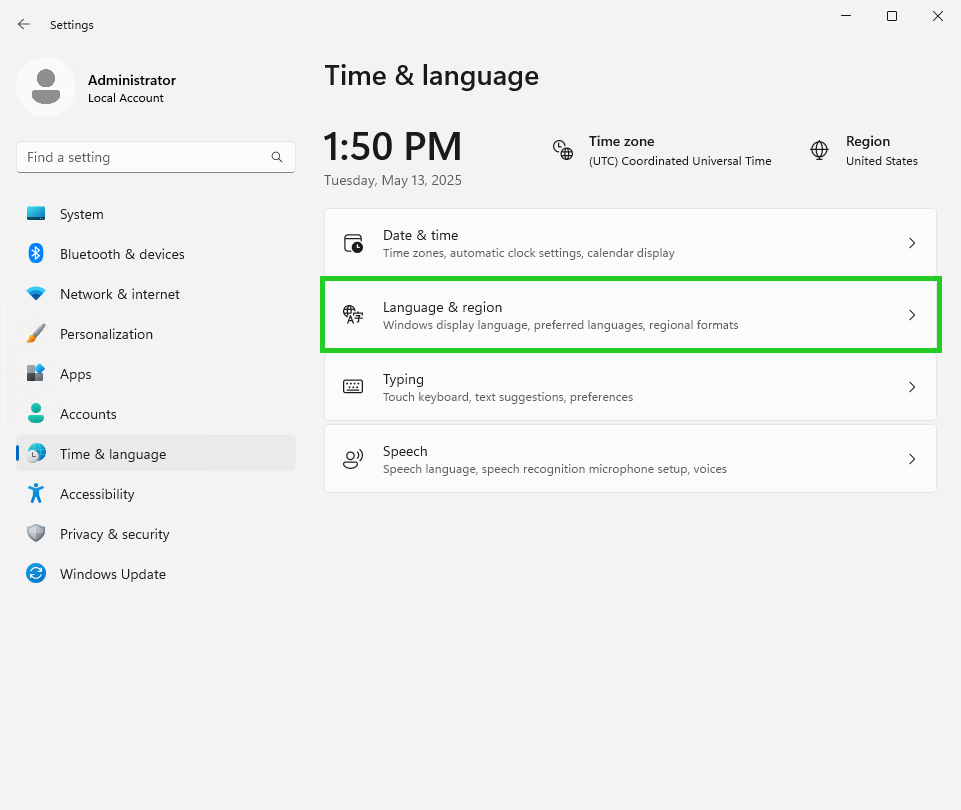
- Klicken Sie auf Add a language. Ein neues Fenster öffnet sich.
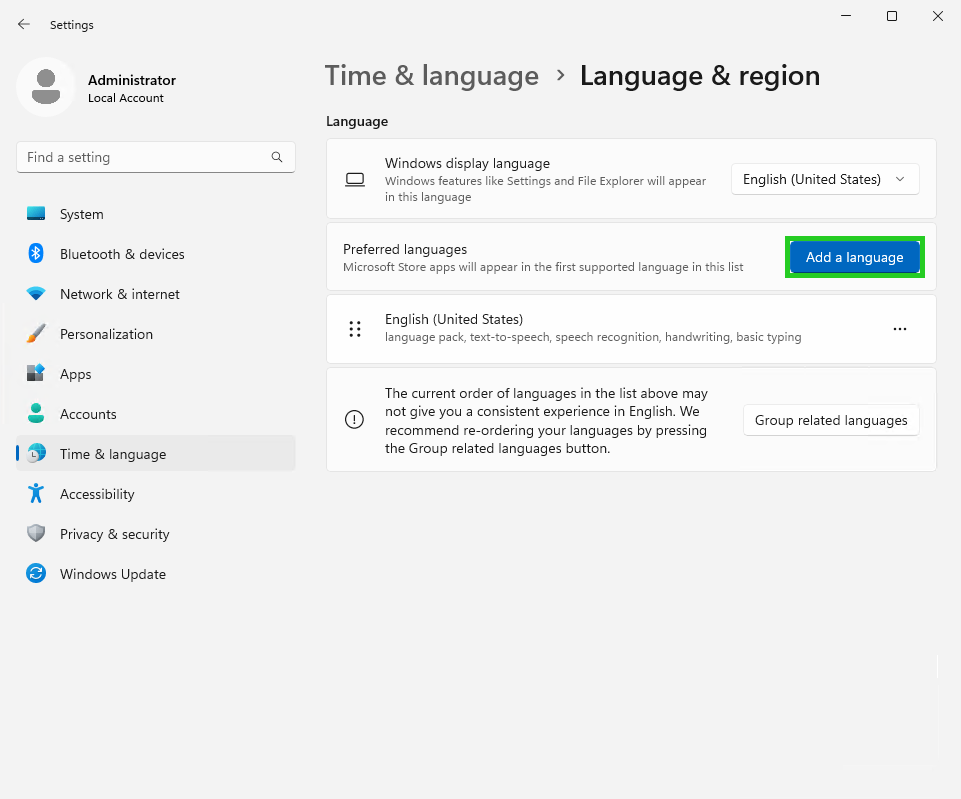
- Geben Sie im Feld Choose a language to install die gewünschte Sprache ein und wählen Sie diese anschließend aus.
- Klicken Sie auf Next. Das Fenster Install language features öffnet sich.
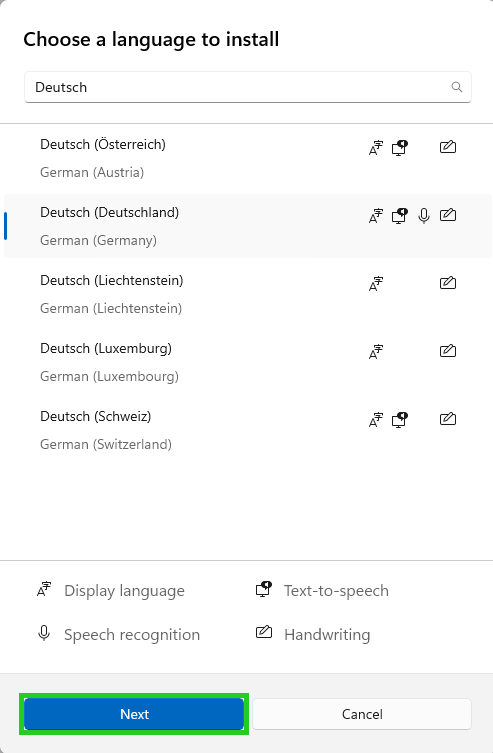
- Klicken Sie auf Install.

Die gewünschte Sprache wird installiert. Anschließend wird diese in der Übersicht angezeigt und automatisch als Windows-Anzeigesprache ausgewählt. Mit dem nächsten Login wird die gewählte Anzeigesprache aktiviert.